在vscode中查看扩展设置有两种主要方式:1.通过图形界面操作,点击左侧“扩展”按钮,选择对应扩展并进入详情页,在“贡献”部分找到设置项,点击齿轮图标选择作用域后修改;2.直接编辑json配置文件,使用命令面板打开settings.json文件,查找以扩展id为前缀的设置项进行修改。两种方法互通且自动同步。若设置不生效,应检查作用域是否匹配、尝试重启vscode、确认扩展是否存在bug或设置项名称是否正确。恢复默认设置的方法包括卸载重装扩展、手动删除settings.json中对应设置项,或使用扩展提供的重置命令。查找特定扩展配置选项可查阅官方文档、查看扩展详情页“贡献”部分或在settings.json中搜索扩展id。
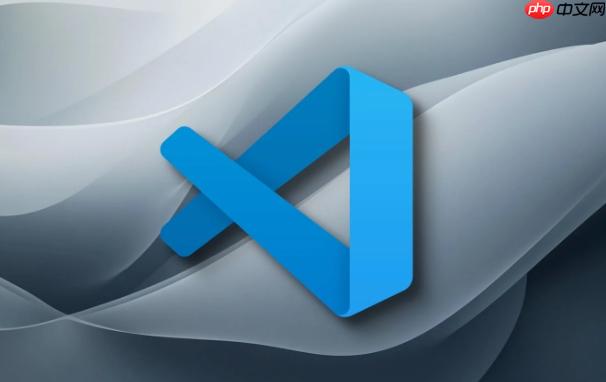
Vscode查看扩展设置的方法有很多,最直接的就是通过设置界面,或者直接编辑JSON配置文件。这两种方法各有优势,前者更直观,后者更灵活,具体用哪个取决于你对Vscode的熟悉程度和具体需求。
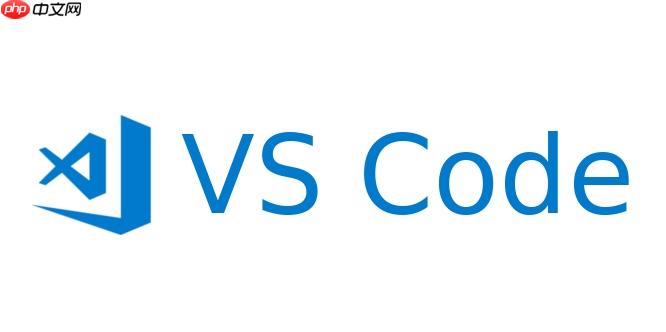
解决方案
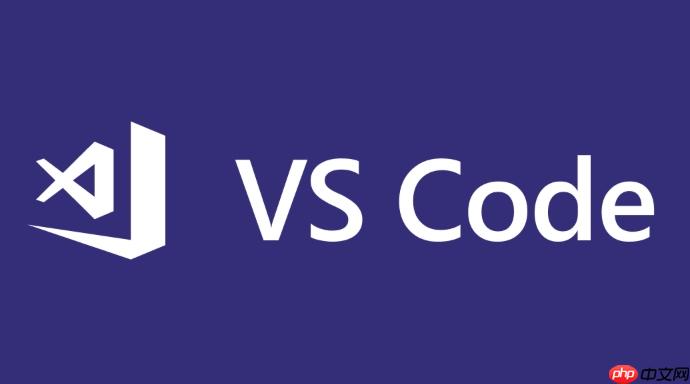
在Vscode中查看和修改扩展设置,主要有两种方式:通过图形界面和直接编辑JSON配置文件。
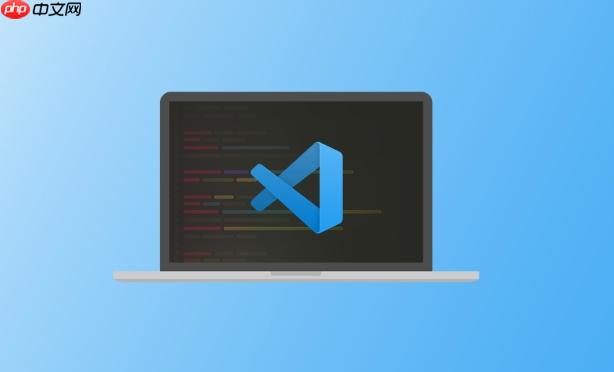
通过图形界面查看和修改:
通过JSON配置文件查看和修改:
Ctrl + Shift + P(Windows/Linux)或Cmd + Shift + P(Mac)打开命令面板。settings.json文件。ms-vscode.csharp,那么它的设置项可能以ms-vscode.csharp.开头。这两种方法其实是互通的,图形界面修改的设置最终也会反映到settings.json文件中。反之,修改settings.json文件也会影响图形界面的显示。
扩展设置修改后不生效,这确实是个让人头疼的问题。我之前也遇到过,排查起来也比较麻烦。首先,最常见的原因是设置作用域的问题。你修改的是全局设置,但扩展只读取工作区设置,反之亦然。仔细检查一下你修改的是哪个作用域的设置。
其次,有些扩展可能需要重启Vscode才能使设置生效。尝试重启Vscode看看问题是否解决。
还有一种情况是,扩展本身存在bug,导致设置无法生效。这种情况下,你可以尝试更新扩展到最新版本,或者卸载并重新安装扩展。如果问题仍然存在,可以考虑向扩展的开发者报告bug。
最后,检查一下你的设置项名称是否正确。有时候,拼写错误或者大小写不正确会导致设置无法生效。参照扩展的官方文档,确保设置项名称正确无误。
要查找特定扩展的所有配置选项,最权威的方法当然是查阅该扩展的官方文档。通常,扩展的官方文档会详细列出所有可配置的选项,以及它们的含义和用法。
如果官方文档不够详细,或者你找不到官方文档,可以尝试在Vscode的扩展详情页查找。前面提到过,扩展详情页的“贡献”部分会列出该扩展贡献的所有设置项。虽然这里的信息可能不够完整,但至少可以让你对扩展的配置选项有个初步的了解。
另外,你也可以在settings.json文件中搜索扩展的ID。例如,如果你想查找ms-vscode.csharp扩展的所有配置选项,可以在settings.json文件中搜索ms-vscode.csharp.。这会列出所有以ms-vscode.csharp.开头的设置项,它们都是ms-vscode.csharp扩展的配置选项。
恢复Vscode扩展的默认设置,其实也挺简单的。最直接的方法就是卸载并重新安装扩展。卸载扩展会删除它的所有设置,重新安装后,扩展会使用默认设置。
如果你不想卸载扩展,可以尝试在settings.json文件中删除该扩展的所有设置项。找到以该扩展ID开头的设置项,全部删除即可。删除后,重启Vscode,扩展会使用默认设置。
另外,有些扩展可能提供了重置设置的命令。你可以尝试在命令面板中搜索“Reset Settings”,看看是否有相关命令。如果有,执行该命令即可将扩展的设置重置为默认值。
总的来说,恢复扩展默认设置的方法有很多,选择哪种方法取决于你的具体需求。如果你只是想快速恢复默认设置,卸载并重新安装扩展是最简单的方法。如果你想保留其他设置,可以尝试在settings.json文件中删除该扩展的所有设置项。
以上就是Vscode怎么查看扩展设置?Vscode插件配置选项查询方法的详细内容,更多请关注php中文网其它相关文章!

每个人都需要一台速度更快、更稳定的 PC。随着时间的推移,垃圾文件、旧注册表数据和不必要的后台进程会占用资源并降低性能。幸运的是,许多工具可以让 Windows 保持平稳运行。




Copyright 2014-2025 https://www.php.cn/ All Rights Reserved | php.cn | 湘ICP备2023035733号